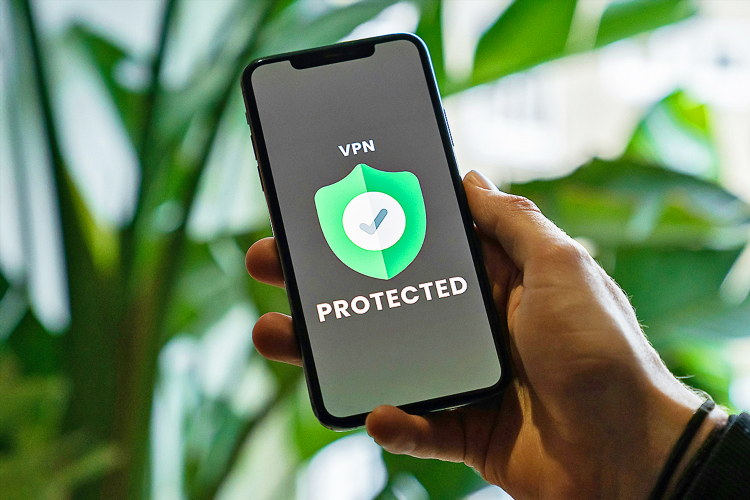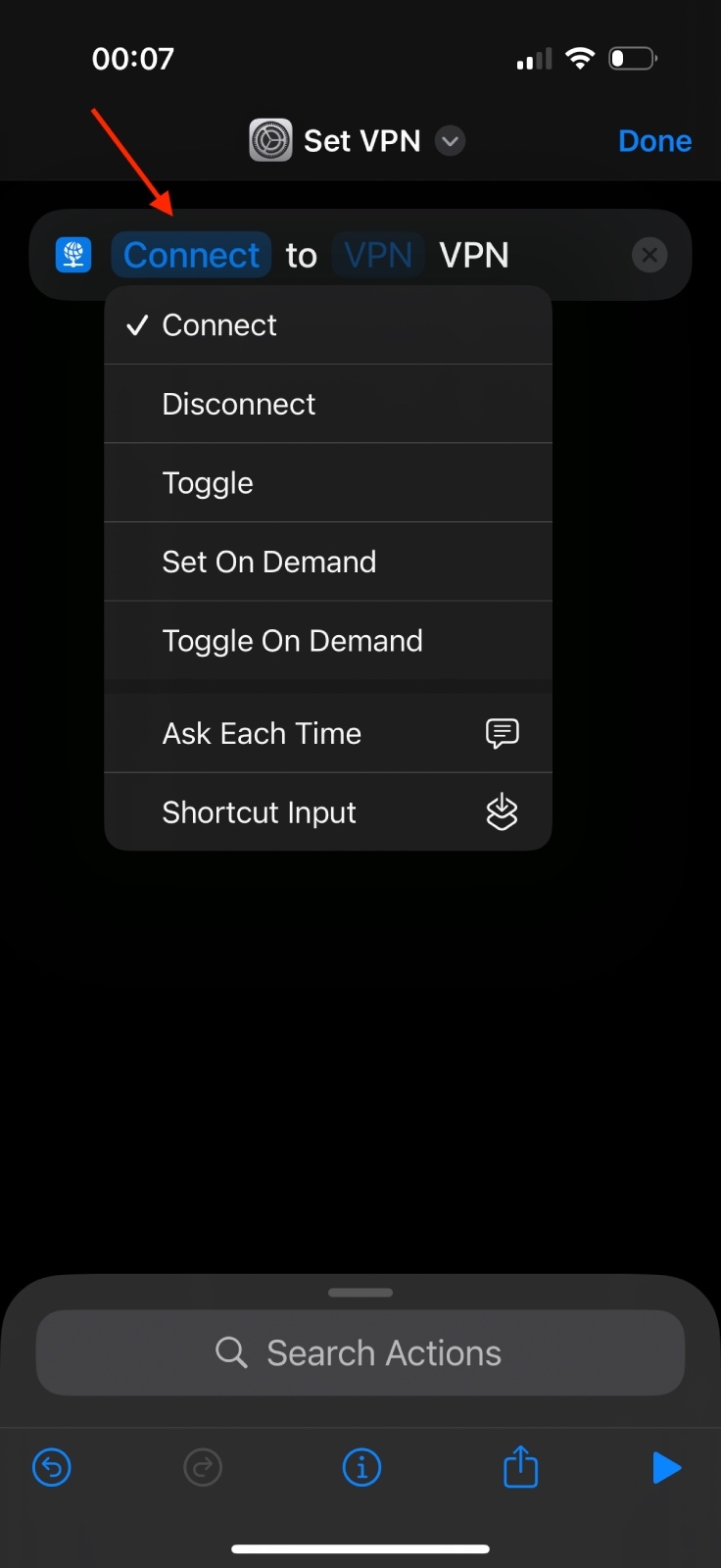Как удалить впн с ноутбука
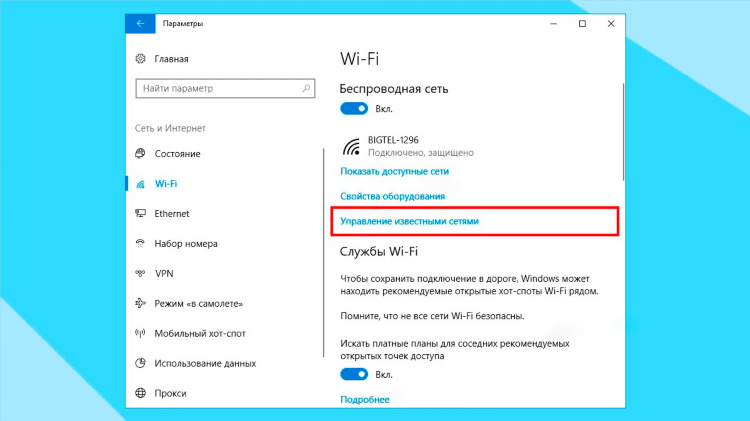
Как удалить VPN с ноутбука
Удаление VPN-сервиса с ноутбука может понадобиться при смене поставщика, устранении технических неполадок или отказе от использования данной технологии. Процедура зависит от типа установленного VPN: программное обеспечение сторонних разработчиков, встроенные подключения Windows или сетевые расширения.
Удаление VPN через настройки Windows
Удаление VPN-подключения вручную
-
Открыть «Параметры» Windows.
-
Перейти в раздел «Сеть и Интернет» — «VPN».
-
Найти нужное VPN-подключение в списке.
-
Нажать кнопку «Удалить».
Это действие полностью удаляет конфигурацию подключения, созданную через встроенные инструменты Windows.
Как удалить VPN с ноутбука через «Программы и компоненты»
Если VPN установлен как отдельное приложение (например, NordVPN, ExpressVPN, ProtonVPN), требуется выполнить следующие действия:
-
Открыть «Панель управления».
-
Перейти в раздел «Программы» — «Программы и компоненты».
-
Найти установленный VPN-клиент в списке.
-
Выбрать пункт «Удалить» или «Удалить/Изменить».
-
Следовать инструкциям деинсталлятора.
После завершения процесса рекомендуется перезагрузить устройство, чтобы изменения вступили в силу.
Удаление VPN с использованием встроенного диспетчера устройств
Некоторые VPN-программы устанавливают виртуальные сетевые адаптеры. Для полного удаления таких компонентов:
-
Открыть «Диспетчер устройств».
-
Развернуть раздел «Сетевые адаптеры».
-
Найти адаптер с названием VPN-сервиса.
-
Щёлкнуть правой кнопкой мыши и выбрать «Удалить устройство».
-
Подтвердить действие.
Это позволяет устранить остаточные элементы, влияющие на сетевые настройки.
Удаление настроек VPN в браузере
Некоторые VPN-расширения устанавливаются в браузеры. Для их удаления:
В Google Chrome:
-
Открыть меню (три точки).
-
Перейти в «Дополнительные инструменты» — «Расширения».
-
Найти VPN-расширение и нажать «Удалить».
В Mozilla Firefox:
-
Перейти в меню.
-
Выбрать «Дополнения и темы».
-
Открыть раздел «Расширения».
-
Удалить VPN-плагин.
Удаление расширения освобождает браузер от постороннего сетевого вмешательства.
Очистка остаточных данных VPN
После удаления программных компонентов возможно наличие временных файлов и записей в реестре. Для их удаления рекомендуется использовать специализированные утилиты, такие как CCleaner, либо выполнить ручную проверку:
-
Удалить папки VPN-клиента из каталога Program Files.
-
Очистить временные файлы с помощью встроенной утилиты «Очистка диска».
-
Проверить автозагрузку через «Диспетчер задач».
Эти действия способствуют полному удалению следов VPN с ноутбука.
Часто задаваемые вопросы
Можно ли просто отключить VPN, не удаляя его?
Да, можно временно отключить VPN-соединение, но программное обеспечение останется на устройстве и может активироваться вновь.
Удаление VPN влияет на интернет-соединение?
После удаления VPN доступ к интернету осуществляется напрямую, без туннелирования. В большинстве случаев это не вызывает проблем с подключением.
Нужно ли удалять сетевые драйверы при удалении VPN?
Если VPN устанавливал виртуальные сетевые адаптеры, их удаление желательно для предотвращения конфликтов.
Удаление VPN стирает историю активности?
Удаление клиента не удаляет историю посещений сайтов, сохранённую в браузере или операционной системе.
Можно ли удалить VPN с ноутбука без прав администратора?
Удаление VPN-программ и драйверов требует административных прав. Без них удаление невозможно.
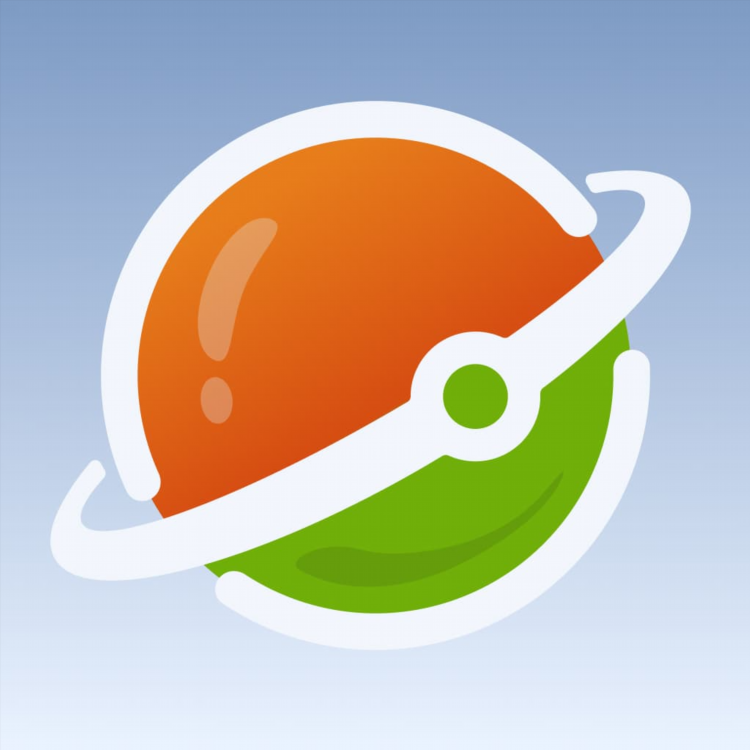
Платные впн для пк
Linux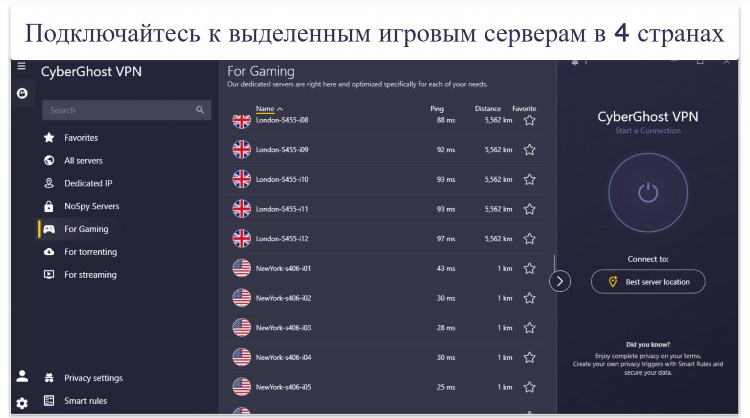
Надежный впн для андроид
Бизнес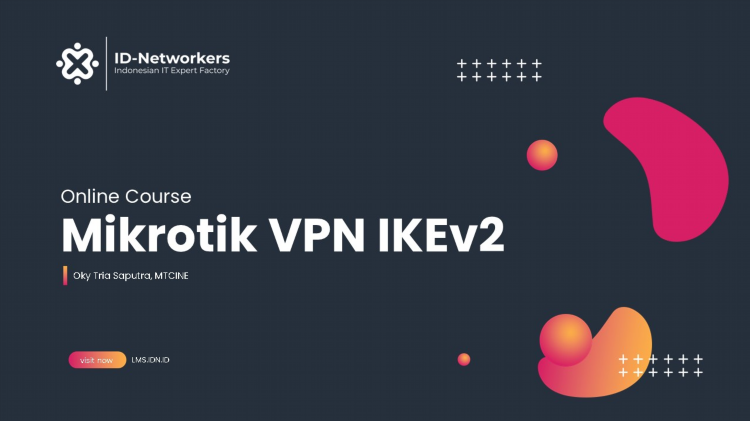
Впн на микротике
Альтернативы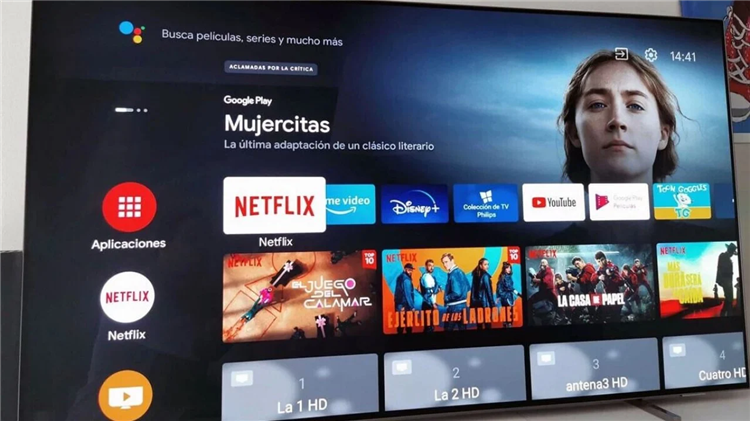
Впн россия скачать на андроид
БлокировкиИнформация
Посетители, находящиеся в группе Гости, не могут оставлять комментарии к данной публикации.